Pour créer une formation, deux chemins sont possibles:
- Soit à partir d’une base thématique, choisissez l’onglet Formations, puis cliquez sur le bouton NOUVELLE FORMATION.
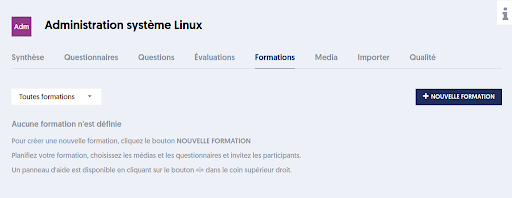
- Soit à partir de la page Formations, qui présente les formations toutes bases confondues, choisissez une base thématique dans la liste déroulante, puis cliquez sur NOUVELLE FORMATION.
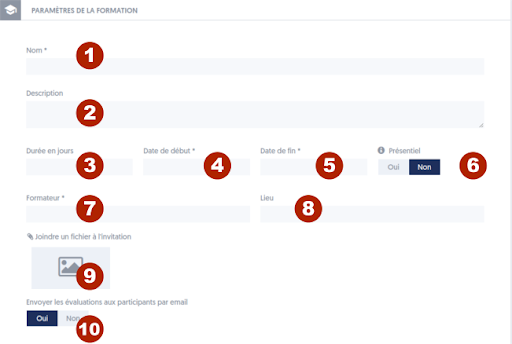
Renseignez les caractéristiques de la formation:
- [1] Le nom de la formation
- [2] Une description plus complète
- [3] La durée en jours : il s’agit du nombre de jours effectifs de cours, et non de la différence entre la date de début et la date de fin.
- [4-5] Les dates de début et de fin : Vous disposerez d’un calendrier pour les sélectionner.
- [6] Présentiel : Si vous souhaitez distinguer des dates globales de formation et une période plus spécifique de présentiel, indiquez OUI. Vous pourrez alors saisir des dates spécifiques de présentiel.
- [7] Formateur : en cliquant sur ce champ, vous ferez apparaître un volet de sélection d’utilisateur, permettant d’indiquer le formateur. Le formateur doit être l’un des utilisateurs définis dans votre entreprise. Comme à l’habitude, vous disposerez de différents outils de recherche pour retrouver la personne recherchée (par nom, par groupe, par type d’utilisateur).
- [8] Lieu de la formation : Cette indication est uniquement utile pour compléter les invitations et informer les participants.
- [9] Fichier à joindre aux invitations : vous pouvez sélectionner un fichier qui sera communiqué aux participants en même temps que leur invitation. L’usage typique est d’y mettre un plan d’accès et les modalités pratiques à connaître.
- [10] Envoyer les invitations par email : les participants vont-ils recevoir un email d’invitation, ou bien préférez vous vous charger de les informer.
- [11] Si vous avez choisi l’option d’entreprise « Avec code de connexion », vous pouvez choisir une auto-inscription des apprenants à la formation. Dans ce cas, un formulaire avec le nom de l’entreprise, le matricule et l’email selon votre sélection, sera présenté avant d’accéder à la formation.
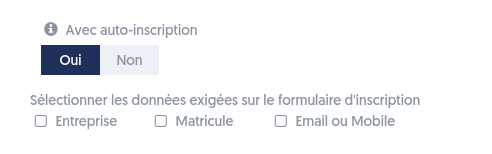
Lorsque vous validez ce formulaire, la formation est créée. Il vous reste encore à réunir les ressources pédagogiques que vous souhaitez utiliser, et inviter les participants. C’est ce que nous allons voir.
